티스토리 뷰
마인크래프트에서 럭키블럭 레이스 맵을 설정하는 방법을 정리해본다. 우선 패브릭 모드툴을 이용할 예정이라 아래의 포스팅을 먼저 따라해야 한다. 미리 설정했다면 스킵해도 된다.
M1 맥북 마인크래프트 패브릭(fabric) 설치하기
M1 맥북에서 패브릭을 설치하기 위한 과정을 적어본다(M2 맥북도 같은 애플칩셋이라 동일하다 보면 된다) 셋팅한 컴퓨터 환경과 다운받을 파일 목록은 아래와 같다. 준비물 파일명 컴퓨터 MacBook
emflant.tistory.com
나의 컴퓨터 환경과 설치된 프로그램 버전은 아래와 같다.
| 준비물 | 파일명 |
| 컴퓨터 | MacBook Air (M1, 2020) |
| OS | MacOS Monterey 12.5 |
| 마인크래프트 설치버전 | Minecraft 1.19.2 |
| 패브릭 설치프로그램 | fabric-installer-0.11.1.jar |
| 패브릭 API | fabric-api-0.60.0+1.19.2.jar |
| 럭키블럭 모드 fabric 버전 | lucky-block-fabric-1.19.2-13.0.jar |
| 럭키블러 맵 다운로드 | LUCKY+BLOCKS+RACE+1+(v1.2)+1.19.1.zip |
럭키블럭 모드 파일 설치
럭키블럭 레이스 맵을 실행하려면, 럭키블럭 모드파일을 받아 mods 폴더에 넣어놔야 한다. 나는 fabric 기반으로 실행예정이기 때문에 패브릭(fabric) 버전으로 받았다. https://www.curseforge.com/minecraft/mc-mods/lucky-block/files 클릭해서 이동한다.
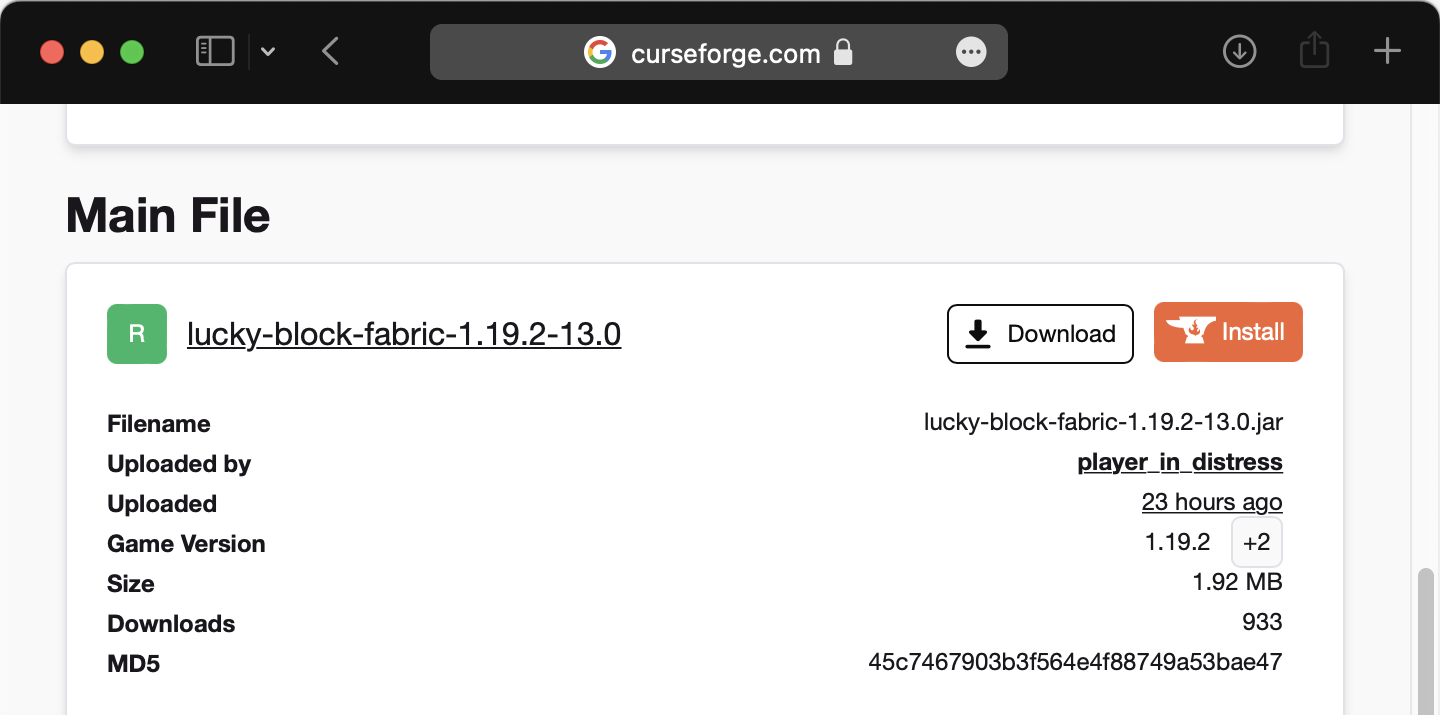
다운을 받고나면, 파인더를 열어서 command + shift + G 를 눌러 아래 경로를 붙여넣어 이동한다. 그 해당 mods 폴더에 받은 lucky-block-fabric 파일을 넣어놓는다.
~/Library/Application Support/minecraft/mods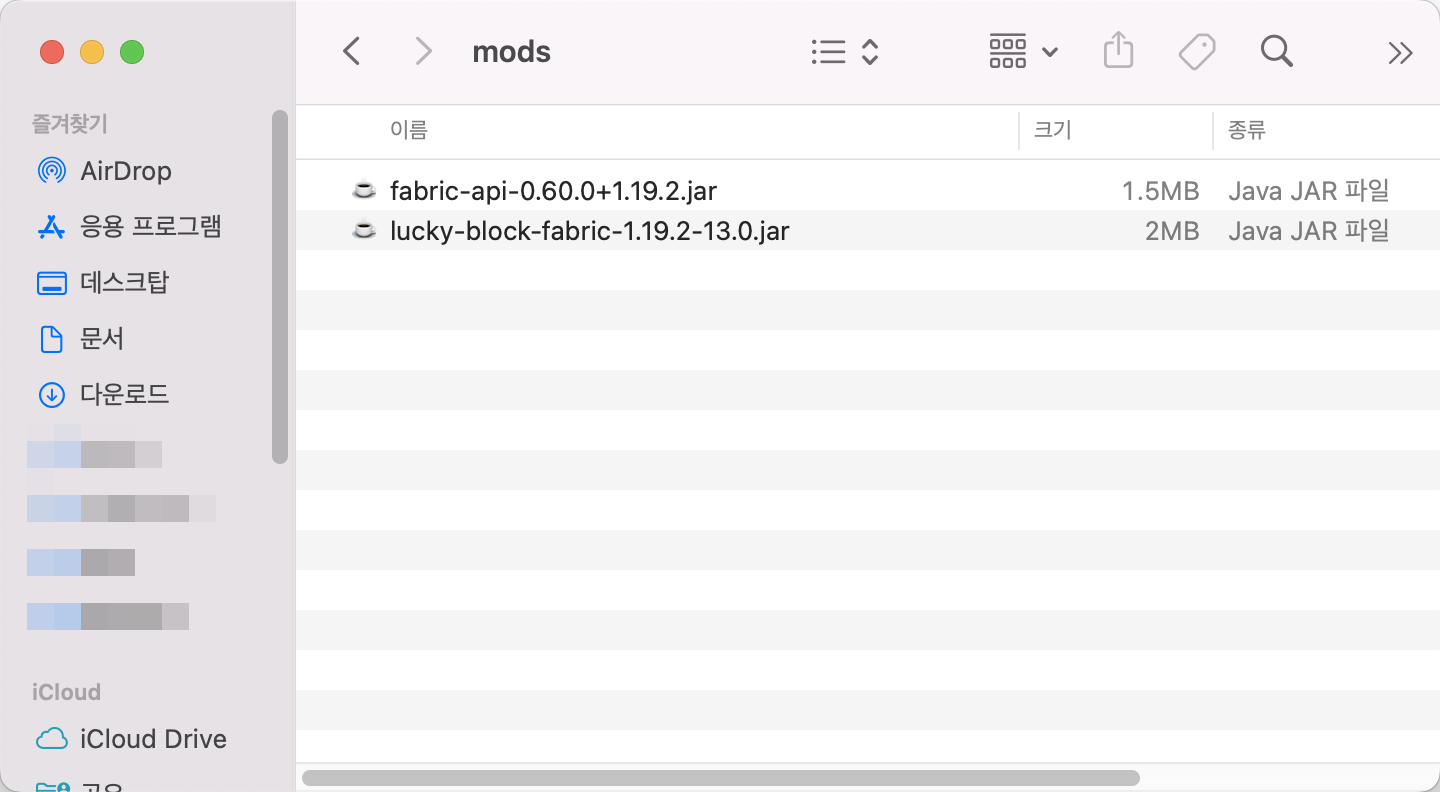
럭키블럭 레이스 맵 다운받기
이제 마지막으로 맵 파일만 다운 받아 save 폴더에 잘 넣어놓으면 된다. 맵이 여러가지가 있을 껀데, 참고만 하시면 될듯 하다. 나는 https://www.curseforge.com/minecraft/worlds/lucky-blocks-race/files 에서 다운 받았다.

받은 파일을 아래 경로로 이동해서 zip 파일을 넣어놓는다. 여기서 바로 zip 파일을 풀어 폴더상태로 만들어놓는다. 끝이다.
~/Library/Application Support/minecraft/saves
럭키블럭 레이스 게임을 해보자!
fabric-loader-1.19.2 로 선택해서 플레이 해야 한다.

그렇게 실행하면, 좌측하던에 fabric(modded) 라는 문구를 볼 수 있다.
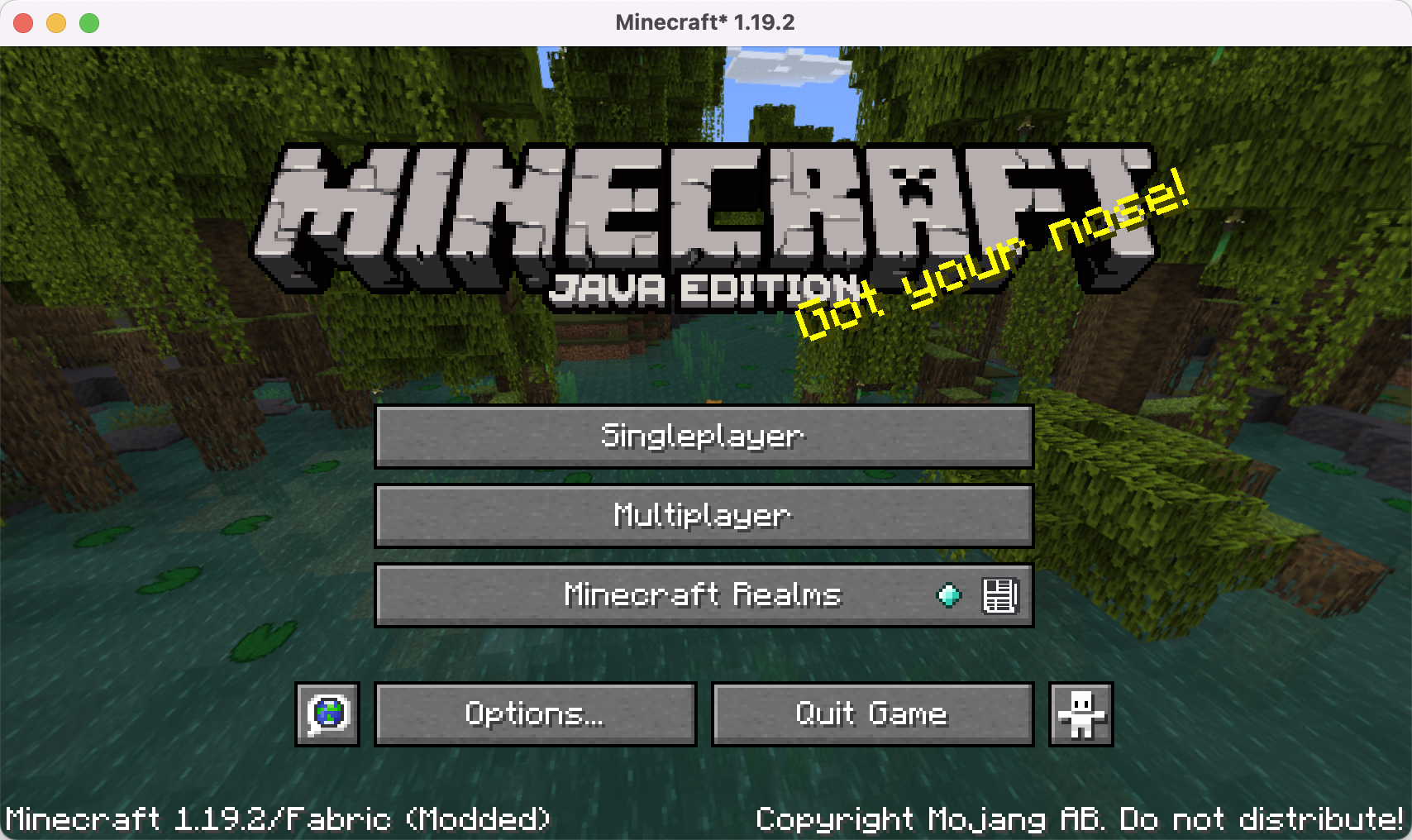
아까 맵을 잘 넣어놨다면, 아래처럼 맵이 리스트에서 보일 것이다.

드디어 성공이다. 럭키박스 레이싱을 즐겨보자!

- Total
- Today
- Yesterday
- 알뜰요금제
- heroku
- Oracle
- 도넛차트
- docker
- MySQL
- github
- vagrant
- ipTIME
- java
- ggplot2
- javascript
- 마인크래프트
- 자급제폰
- 맥북
- eclipse
- MongoDB
- R
- 이클립스
- ubuntu
- ggplot
- python
- MyBatis
- 아이맥
- Google Chart Tools
- 셀프개통
- Spring
- SVN
- ktm모바일
- 막대그래프
| 일 | 월 | 화 | 수 | 목 | 금 | 토 |
|---|---|---|---|---|---|---|
| 1 | ||||||
| 2 | 3 | 4 | 5 | 6 | 7 | 8 |
| 9 | 10 | 11 | 12 | 13 | 14 | 15 |
| 16 | 17 | 18 | 19 | 20 | 21 | 22 |
| 23 | 24 | 25 | 26 | 27 | 28 | 29 |
| 30 |
